
仮想デスクトップとしてVPSをChromeリモートデスクトップで使ってみた
Google Workspaceや Zoho Workplaceのようなブラウザーベースのものなら、誰でも簡単に利用できそうなものだが、実際にはそうはいかない。例えば、ブラウザーが覚えている複数のアカウントの切替えがよく分からなくてアクセスができないというトラブルが起きる。
また、iPadや Andoroidタブレットでは、ブラウザー内で完結せずにアプリが起動して、アプリ内のアカウントの切替えがさらにトラブルを複雑にする。
私用アカウントとの切替えトラブルの解決策として、仮想デスクトップで専用のブラウザーを利用するという方法を考えてみた。
仮想デスクトップへのアクセスは、Chromeリモートデスクトップを試してみた。
仮想デスクトップの選択
DaaSとして安価で手軽に利用できるものとして、
1)VPS Windows Server
2)VPS Linux
の2種類がある。
1)VPS Windows Serverは、Windowsアプリを利用できるのが最大のメリットだが、今回はブラウザーベースなので、より安価な 2)VPS Linuxで Chromeを利用することにした。
VPSの選択
テスト環境として、日額料金でスケールアップダウンが自由にできる KAGOYAの VPSを利用することにした。
インスタンス作成では、OSテンプレートは Ubuntu 20.04 LTS、スペックは 2コア/2GB(ストレージは 25GB SSD)を選択した。

Ubuntu のアップデート
作成したインスタンスが起動したら、コンソールから rootでログインし、Ubuntuのアップデートを行った。
sudo apt update
sudo apt dist-upgrade
sudo apt autoremove
さらに、ユーザーを作成しておいた。
sudo adduser user
ls -l /home
sudo gpasswd -a user sudo
cat /etc/group | grep user
デスクトップのインストール
必要最低限のデスクトップをインストールした。
sudo apt -y install --no-install-recommends ubuntu-desktop
インストール後、GUIデスクトップが起動したら、先に作成したユーザーでログインし、Chromeと Chrome Remote Desktopをインストールした。
Chromeと Chromeリモートデスクトップのインストール
※X86系のVPSへのインストール。ARM系へのインストールはまだ難しいらしい。
debパッケージの依存関係を自動で解決してくれるツールをインストールした。
sudo apt install gdebi -y
Chromeをダウンロードしてインストールする。
wget --version
wget https://dl.google.com/linux/direct/google-chrome-stable_current_amd64.deb
sudo gdebi google-chrome-stable_current_amd64.deb
次に Chrome Remote Desktopをダウンロードしてインストールする。
wget https://dl.google.com/linux/direct/chrome-remote-desktop_current_amd64.deb
sudo dpkg -i chrome-remote-desktop_current_amd64.deb
sudo gdebi chrome-remote-desktop_current_amd64.deb
mkdir ~/.config/chrome-remote-desktop
Chromeブラウザーを起動して、Chromeリモートデスクトップにアクセスした。
https://remotedesktop.google.com/access/
ポップアップメッセージに従い、ブラウザに拡張機能をインストールした。
Chromeリモートデスクトップの利用
そのままでは、サウンドのリダイレクトはできない。修正方法はまだ調べていない。
Chromeリモートデスクトップは、何もしなくてもNAT超えをして接続できるので使いやすい。今回もトラブルなくあっさりと接続できた。
Ubuntuデスクトップが、タイムアウトでロックした後ログインできなかった。しょうがないので、スクリーンロックを外した。
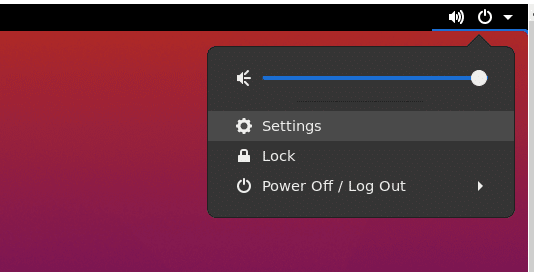

課題点
アクセスする側とされる側、双方の Chromeリモートデスクトップが同じアカウントで Chromeにログインしていないといけない。
したがって、例えば、ブラウザーが覚えている複数のアカウントの切替えがよく分からなくてアクセスができないというトラブルは回避できない。
